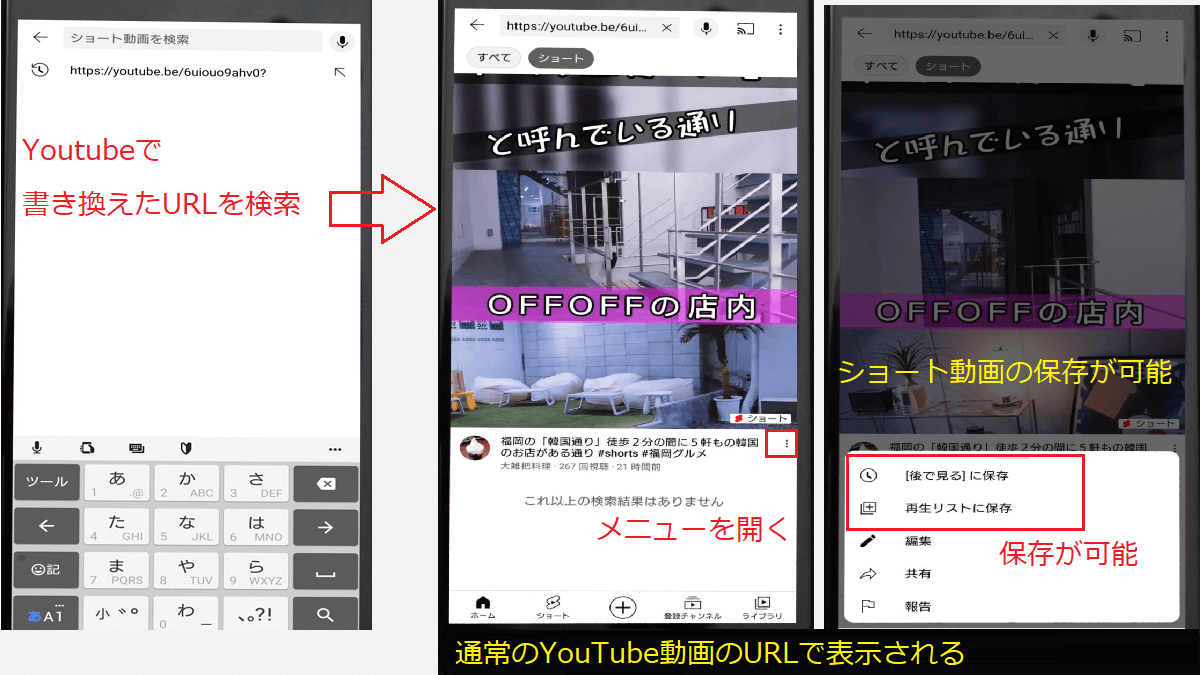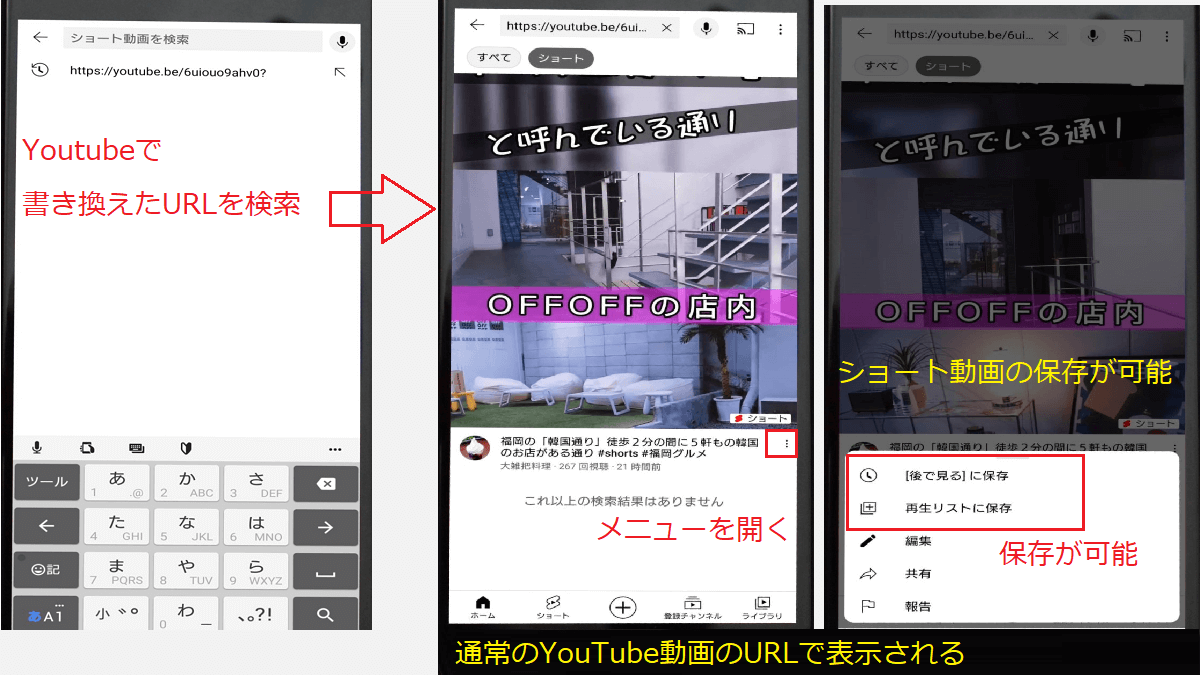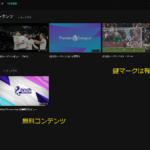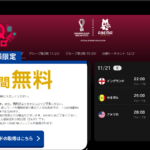YouTubeのショート動画には「保存」がない
YouTubeのショート動画には「保存」がなく、再生リストに保存することができません。
しかし、簡単に再生リストに保存する方法があります。
YouTube の再生リストに保存する
PCでYouTube動画を見た場合の保存ボタン
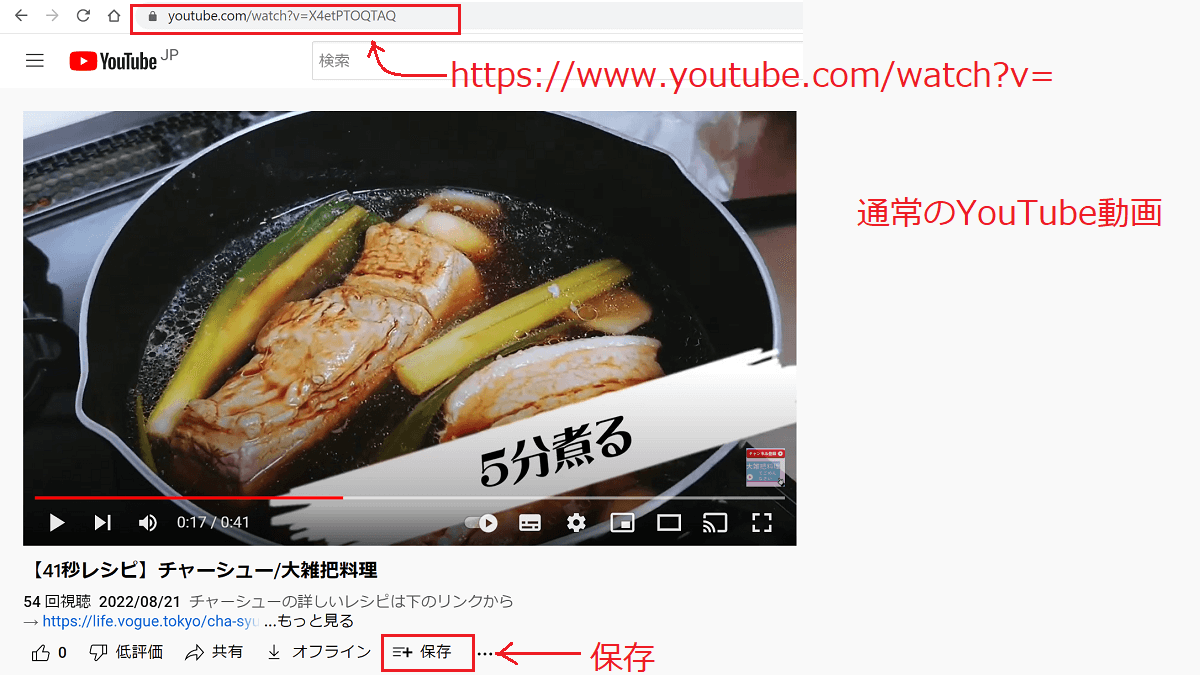
スマートフォンも同じように動画の下に「保存」のボタンがあります。
YouTubeのショート動画の場合「保存」のボタンがない
PCで見るYouTubeのショート動画(保存ボタンは表示されない)
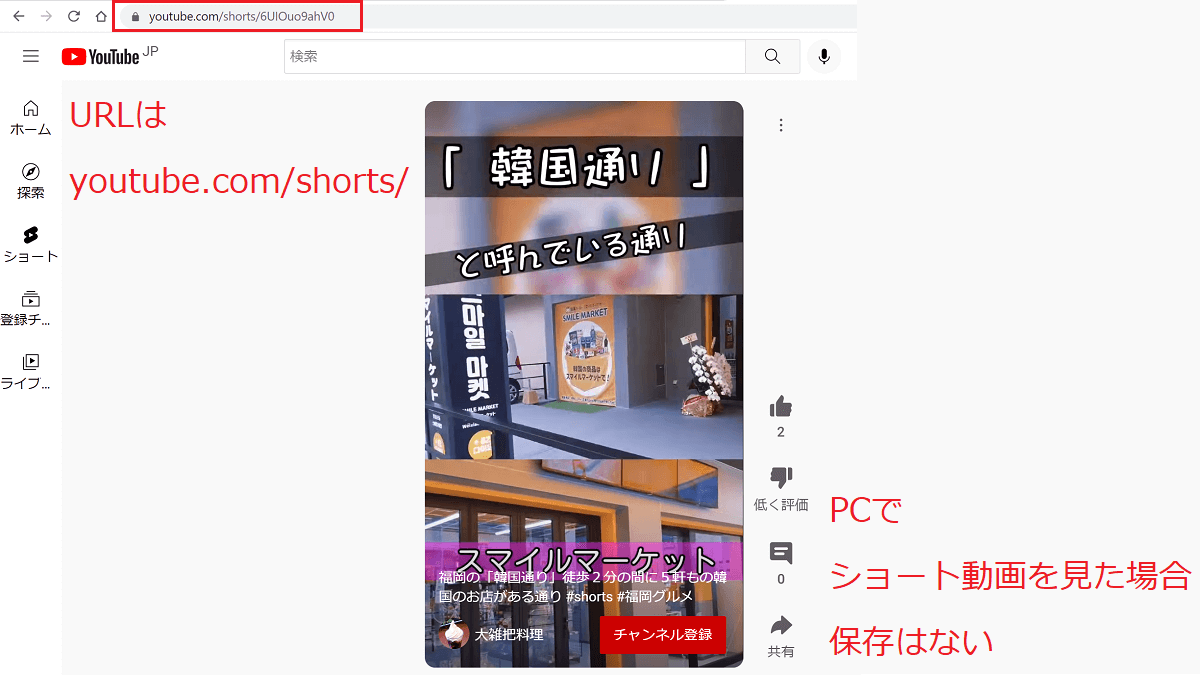
スマートフォンで見るYouTube動画(左)とショート動画(右)
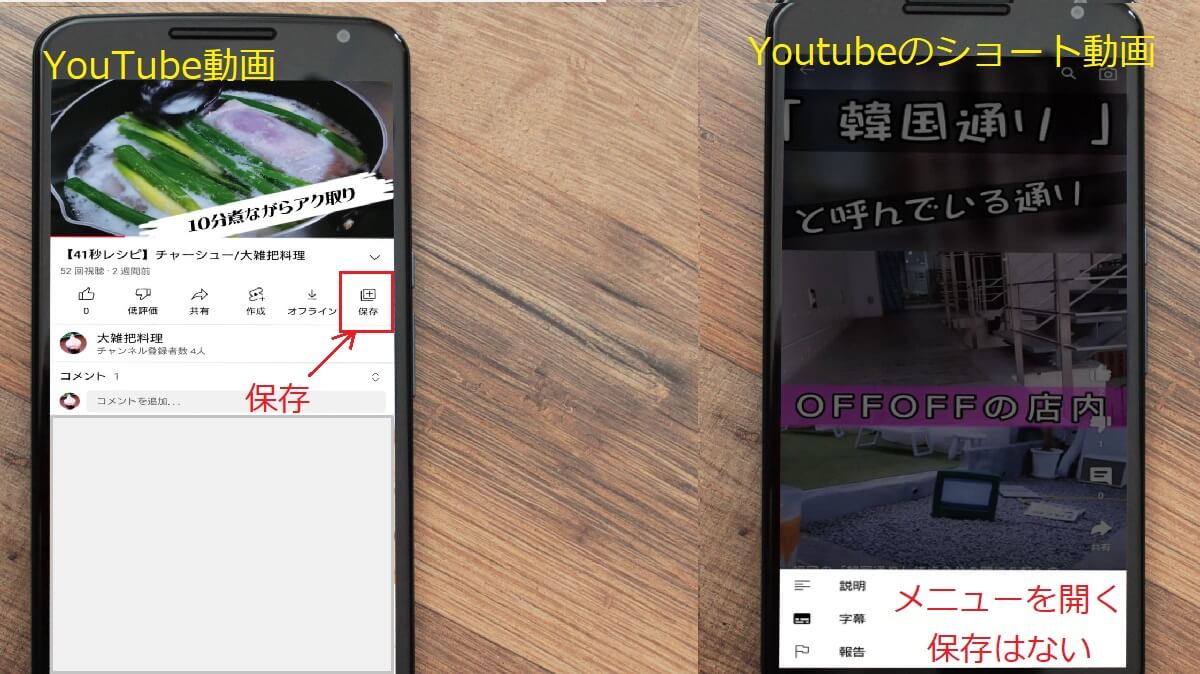
PCで見た場合もスマートフォンで見た場合も、ショート動画には「保存」のボタンはありません。
YouTubeのショート動画を再生リストに保存する手順
YouTubeのショート動画のURLの「https://youtube.com/shorts/」を「https://youtu.be/」に書き換え、表示させることで、「保存」のボタンが表示されます。
ショート動画のURL 「https://youtube.com/shorts/」
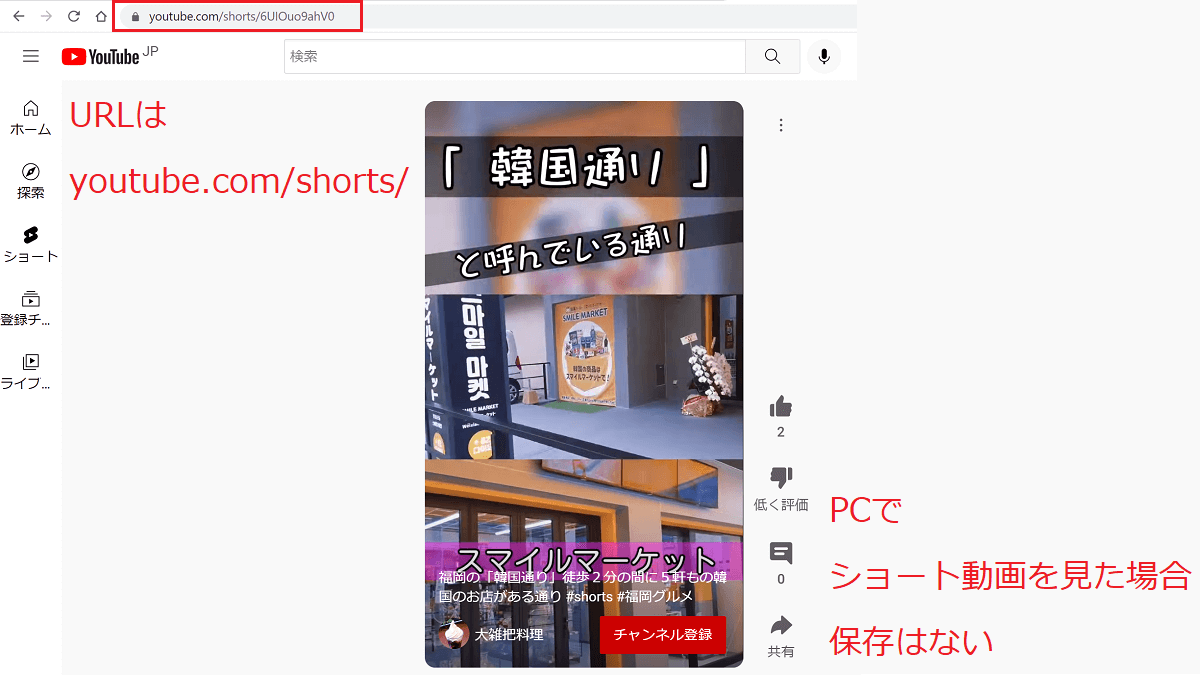
ショート動画のURLを通常のURL「https://youtu.be/」に変えた場合
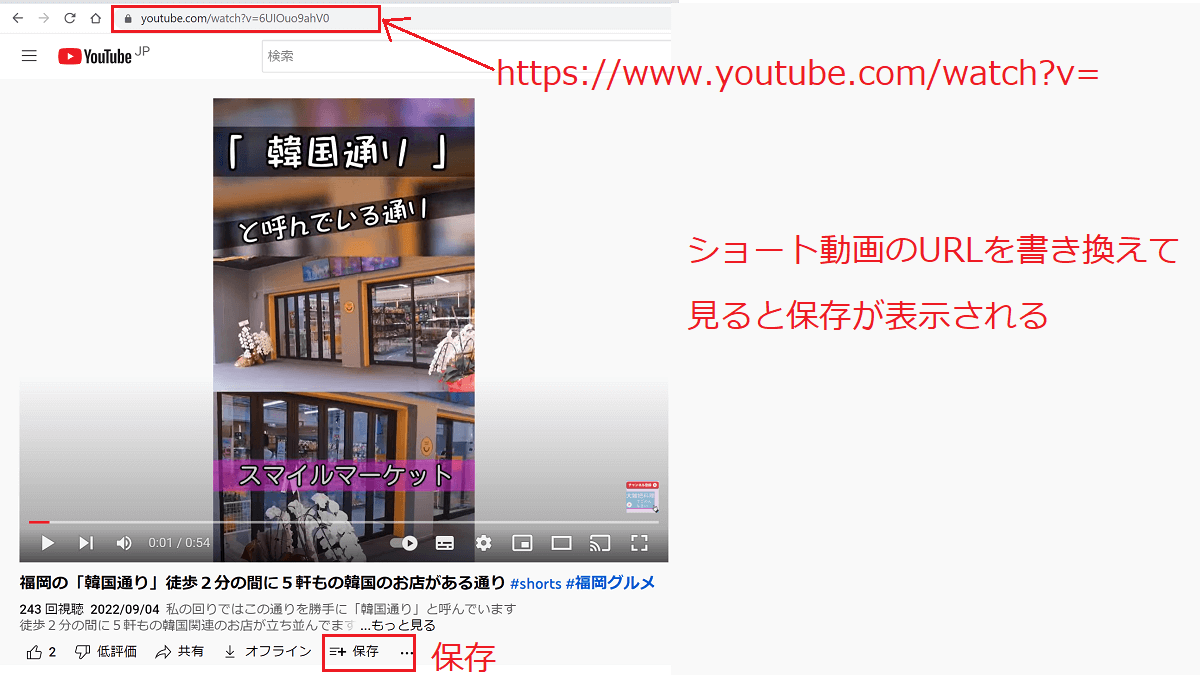
「https://youtu.be/」は短縮IRLです
ショート動画の2つのURL
ショート動画はショート動画専用のURLと通常のURLがあります。通常のURLで表示することによって、「保存」のボタンを表示できます。
- 通常のURL https://www.youtube.com/watch?v=・・・
- ショート動画のURL https://youtube.com/shorts/・・・
YouTubeの短縮URL
短縮URLは「https://youtube/」です。「https://youtube/」に書き換えると簡単です。
- 通常のURL https://www.youtube.com/watch?v=・・・
- 短縮URL https://youtube/・・・
スマートフォンでYouTubeのショート動画を再生リストに保存する手順
スマートフォンの場合はYouTubeのショート動画のURLが表示されていないので、共有からURLをコピーします。
- 共有ボタンからコピーを選択
- コピーしたURLから「?」以下を削除する
- URLを「https://youtube.com/shorts/」を「https://youtu.be/」に書き換える
- YouTubeの検索で、3の「https://youtu.be/」を検索する
- 通常の動画が表示される
- 「保存」より再生リストに追加する
ショート動画のURLをコピー→URLを書き換え
- 共有→コピー
- コピーしたURLを書き換え
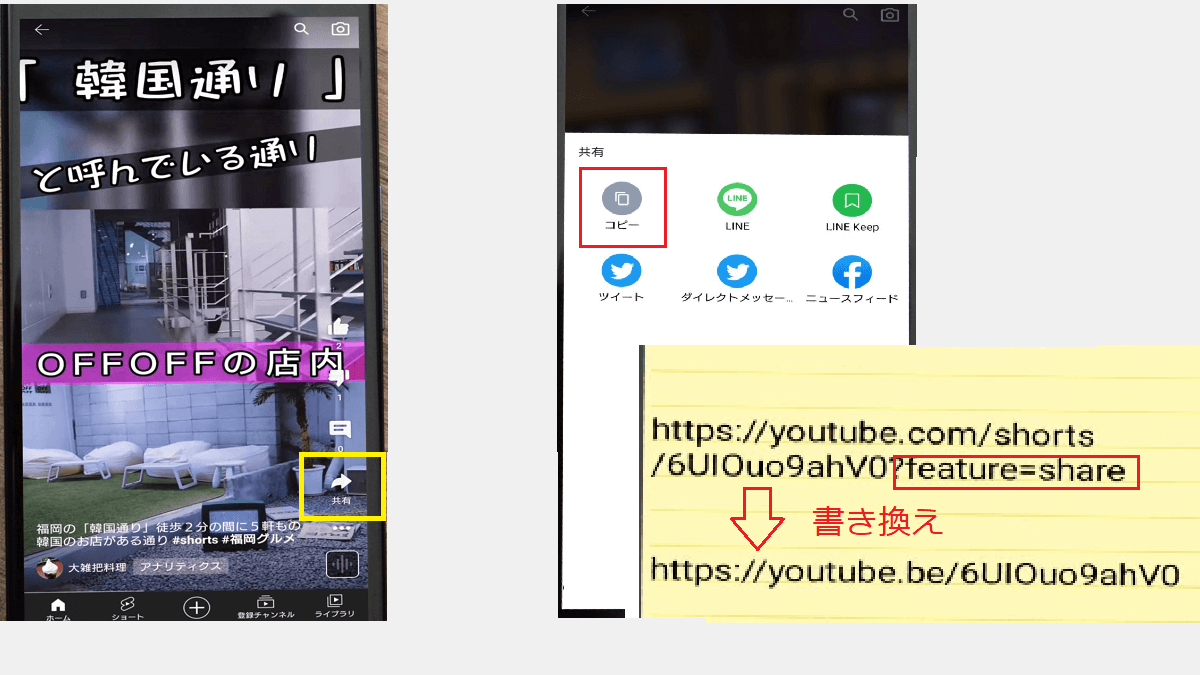
コピーしたURLの書き換えについて
- コピーしたURLから「?」以下を削除する
- URLを「https://youtube.com/shorts/」を「https://youtu.be/」に書き換える
YouTubeで書き換えたURLを検索する
書き換えたURLで検索すると、通常のYouTube動画で表示されます。(画像の真ん中)三点メニューを開くと保存があります。